Phishing herkennen en voorkomen
De eerste stap in beveiliging tegen phishing is het herkennen ervan. Om deze reden sommen wij in dit artikel de kenmerken van phishing e-mail en geven wij u ook enkele tips.
Dit zijn de belangrijkste kenmerken van een phishing e-mail. Als u een e-mail ontvangt met een of meer van deze kenmerken dan raden wij u aan om extra alert te zijn:
U heeft de e-mail ongevraagd en onverwachts ontvangen
De e-mail bevat grammatica- en spelfouten
De e-mail heeft een onpersoonlijke aanhef
De e-mail bevat onbetrouwbare links
Er wordt om uw persoonlijke gegevens gevraagd
Er wordt naar een eerdere gebeurtenis verwezen
Er wordt op uw angst ingespeeld
U wordt onder tijdsdruk gezet
U heeft de e-mail ongevraagd en onverwachts ontvangen. U heeft hier niet eerder een bericht over ontvangen. U heeft ook nooit een e-mail naar de verzender verstuurd, waarop deze e-mail weer het antwoord is.
Cybercriminelen proberen altijd twijfel te zaaien en hebben het onderwerpveld zo aangepast dat het net een antwoord lijkt op een e-mail die u verstuurd heeft. Dit doen ze door de tekst in het onderwerp-veld te beginnen met “Antw:”. U ontvangt dan een e-mail met bijvoorbeeld het onderwerp “Antw: Informatie aanvraag”.
In phishingmails staan vaak meerdere grammatica-en spelfouten, maar tegenwoordig wordt dit wel steeds minder. Een e-mail die geen grammatica- of spelfouten bevat, kan dus ook een phishingmail zijn. Verder worden deze mails tegenwoordig niet alleen in het Engels verstuurd, maar ook in het Nederlands.
Cybercriminelen bezitten alleen uw e-mailadres en weten dus niet hoe u heet. Om deze reden beginnen phishingmails dan ook vaak met “Beste klant”, “Geachte klant” of “Beste” of iets dergelijks. Echter een e-mail met een persoonlijke aanhef kan ook een onveilige e-mail zijn.
Phishing e-mails bevatten onbetrouwbare links
Cybercriminelen willen dat u op een link klikt. Op deze website dient u dan weer persoonlijke gegevens in te vullen of er wordt vrijwel meteen malware op uw computer geïnstalleerd. Dit kunnen cybercriminelen bijvoorbeeld doen door u iets te laten downloaden, maar soms gebeurt het ook zonder dat u iets hoeft te doen. Uw computer kan al geïnfecteerd worden door de website te bezoeken. Wij adviseren u dan ook om nooit op weblinks te klikken die in een e-mail staan.
Meestal wordt er in phishing e-mails of op de websites waar u naar verwezen wordt om uw persoonlijke gegevens gevraagd, zoals uw gebruikersnamen, beveiligingscodes of wachtwoorden. Een betrouwbaar zou nooit om deze gegevens vragen per e-mail of per telefoon.
Vaak wordt er in phishing e-mails naar een eerdere gebeurtenis verwezen. Als u bijvoorbeeld een phishing e-mail krijgt welke van uw bank afkomstig lijkt te zijn dan kan er in de e-mail bijvoorbeeld verwezen worden naar een DDos-aanval op een bank. Hierbij raakt het banksysteem overbelast waardoor het tijdelijk niet meer mogelijk is om te internetbankieren. Er kan echter ook naar iets verwezen worden waar u helemaal niets van weet en wat ook niet zo is. Zo kunt u bijvoorbeeld ook een e-mail ontvangen waarin u wordt verteld dat uw bank is overgestapt naar nieuwe servers. In de e-mail wordt u dan verzocht om uw account opnieuw te activeren. Op deze manier proberen cybercriminelen dus aan uw inloggegevens te komen.
In een phishing e-mail wordt er vaak ingespeeld op uw angst om uw account kwijt te raken, opgelicht te worden of een andere reden waarom u zo snel mogelijk dient te reageren. Phishing e-mails kunnen ook boodschappen bevatten, als:
Een belofte om geld te ontvangen waar u geen of haast weinig werk voor hoeft te verrichten
Vragen om geld te storten voor een goed doel
Overgaan tot een aantrekkelijke transactie
Door op uw angst in te spelen, hopen de cybercriminelen dat u snel op de link in de mail klikt en actie onderneemt.
U wordt onder tijdsdruk gezet
Phishing e-mail bevatten vaak berichten waarin u min of meer wordt gepusht om snel en ondoordacht te reageren. U wordt dus onder tijdsdruk gezet en er wordt angst gezaaid. Neem echter altijd goed de tijd om een bericht goed te controleren.
Enkele tips tegen phishing
Aangezien cybercriminelen op de hoogte zijn van de laatste technologische ontwikkelingen, wordt het steeds moeilijker om phishing e-mails te herkennen. Om deze reden hebben wij hieronder een aantal tips voor u opgesomd om te voorkomen dat u toch slachtoffer wordt van cybercriminelen.
Open nooit een bijlage
Klik nooit op links
Lees de link goed
Controleer de URL van de link
Type de link zelf in
Geef persoonlijke informatie nooit door
Zorg altijd voor een veilige computer
Open nooit een bijlage, zoals een PDF, ZIP of ander bestand van een onbekende of een gevaarlijke extensie.
Klik nooit op links
Cybercriminelen willen dat u op de link in de mail klikt. Door op de link te klikken, wordt de website geopend waar ze u naartoe willen leiden. Als u op de website bent dan wordt er aan u gevraagd of u kunt inloggen op uw bankrekening of er wordt direct, soms volledig op de achtergrond, malware op uw computer geïnstalleerd. Middels deze malware kunnen uw inloggegevens van uw Facebook-account, LinkedIn-account, Marktplaats-account of bank worden gestolen. Zo kunnen de bankoverschrijvingen die u doet online worden aangepast zodat het geld naar de cybercriminelen wordt overgemaakt in plaats van de oorspronkelijke begunstigde. Wij adviseren u dan ook om nooit op een link in een e-mail te klikken. Als er in een e-mail wordt gevraagd om naar de website van uw bank te gaan, type het linkadres dan zelf in de zoekbalk in en klik niet op de link in de e-mail.
Een link die met http://www.rabobank.nl begint, verwijst niet altijd naar de website van de Rabobank. Deze link http://www.rabobank.nl:bankieren@compuzone.nl verwijst naar een heel andere website dan u in eerste instantie dacht. U kunt achterhalen naar welk domein de link verwijst door op zoek te gaan naar de eerste “/” na http:// (of https://). Vervolgens gaat u twee punten (“.”) terug in de link. In de voorgaande link ziet u dan dat deze verwijst naar compuzone.nl. Als u geen “/’ tegenkomt naar “http//” (of https://) gaat u dan vanaf het einde twee punten terug. Afhankelijk van het land moet u in sommige gevallen drie punten terug. In Engeland eindigen de meeste links bijvoorbeeld op “co.uk” ,waarbij “uk” voor United Kingdom staat en “co” geeft weer aan dat het een website is van een commerciële instelling. In ons land kennen we deze toevoeging niet.
Verwijder de e-mail direct als een link er onbetrouwbaar uitziet. Controleer de link niet om te kijken of deze veilig is, maar om te weten te komen of het om een phishing e-mail gaat. Meestal kunt u een e-mail heeft eenvoudig achterhalen door de muis op de link te plaatsen, maar klik niet op de link. Klik nooit op een link in een e-mail. Doe dit alleen als u zeker weet dat deze verwijst naar een veilige en een betrouwbare website.
Type de link zelf in
Type de link altijd zelf in de adresbalk van de browser of selecteer de link uit de eerdere aangemaakte bladwijzers.
Geef persoonlijke informatie, zoals inlogcodes of wachtwoorden, nooit door per e-mail of telefoon. Niemand hoeft uw inloggegevens of andere informatie te weten als dit niet nodig is.
Voor alle berichten geldt; laat u niet bang maken. Wanneer er telefonisch om uw persoonlijke informatie wordt gevraagd, geef dan aan dat het u niet uitkomt en dat u zelf wel terugbelt. Op deze manier creëert u weer tijd voor uzelf om aanvragen te verifiëren. Bij e-mails is dit weer een stuk eenvoudiger. U hoeft niet direct te reageren en kunt zo goed de tijd nemen om zaken te controleren. Laat u in ieder geval nooit onder druk zetten.
Zorg altijd voor een veilige computer
Zorg er altijd voor dat uw computer voldoende is beschermd en een up-to-date antimalware-pakket bevat. Zorg er ook voor dat de updates van het besturingssysteem en het geïnstalleerde malware-programma geïnstalleerd worden.
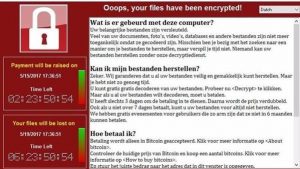
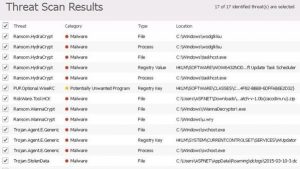






Je moet ingelogd zijn om een reactie te plaatsen.